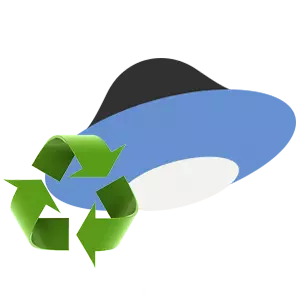
ଯଦି ତୁମେ ହଠାତ୍ (ଆଦ a ନୁହେଁ) ୟାଣ୍ଡେକ୍ସ ଡିସ୍କରୁ ଫାଇଲ୍ କିମ୍ବା ଫୋଲ୍ଡର ଡିଲିଟ୍ କରିଛ, ତୁମେ ସେମାନଙ୍କୁ 30 ଦିନ ମଧ୍ୟରେ ପୁନ restore ସ୍ଥାପନ କରିପାରିବ | ଏହା କିପରି କରିବେ ସେ ବିଷୟରେ, ଆମେ ଅଧିକ କହିବୁ |
ୟାଣ୍ଡେକ୍ସ ଡିସ୍କରେ ଫାଇଲ୍ ପୁନ restore ସ୍ଥାପନ କରନ୍ତୁ |
ୱେବ୍ ଇଣ୍ଟରଫେସ୍ ଏବଂ ଫୋଲାର୍ ଫାଇଲ୍ ଏବଂ ଫୋଲ୍ଡରଗୁଡ଼ିକ କମ୍ପ୍ୟୁଟରରେ ଥିବା ଫାଇଲ ଏବଂ ଫୋଲ୍ଡର୍ ପାଇଁ ପ୍ରଯୁଜ୍ୟ | ଦୟାକରି ଧ୍ୟାନ ଦିଅନ୍ତୁ ଯେ PC ରେ PC ସଫା କରିବା ଆପଣଙ୍କୁ ସର୍ଭରରେ ଫାଇଲଗୁଡିକ ପୁନ restore ସ୍ଥାପନ କରିବାକୁ ଅନୁମତି ଦିଏ, ଯଦି ଆପଣ ଆପଣଙ୍କର ଡିସ୍କ ଟୋକେଇରୁ କିମ୍ବା ମାସରୁ ଅଧିକ ସମୟ ସଫା କରିଛନ୍ତି, ତେବେ ତଥ୍ୟଟି ଚିରଦିନ ପାଇଁ ବିଲୋପ ହୋଇଯାଇଛି |
- ସର୍ଭରରେ ଫାଇଲଗୁଡ଼ିକୁ ପୁନ restore ସ୍ଥାପନ କରିବାକୁ, ଆପଣଙ୍କୁ ନିଶ୍ଚୟ ୟାଣ୍ଡେକ୍ସ ଡିସ୍କ ପେଜକୁ ଯିବାକୁ ପଡିବ ଏବଂ ଚୟନ ତାଲିକା ଚୟନ କରିବାକୁ ପଡିବ | "ଟୋକେଇ".
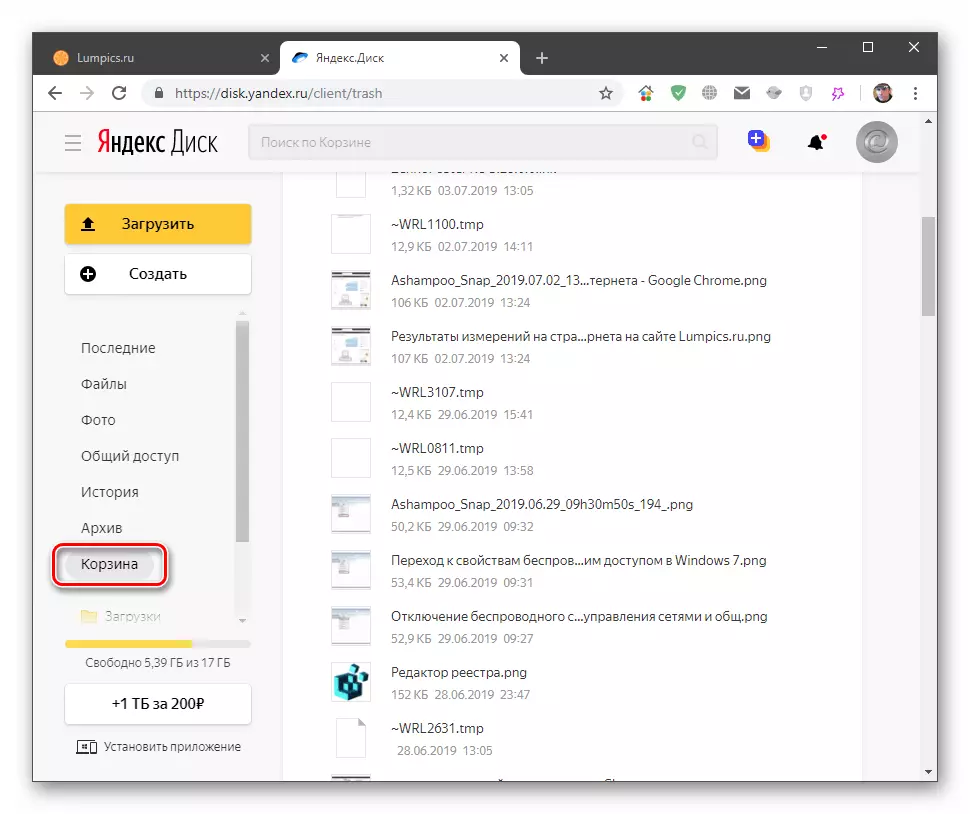
- ବର୍ତ୍ତମାନ ଇଚ୍ଛିତ ଫାଇଲ୍ କିମ୍ବା ଫୋଲ୍ଡରକୁ ହାଇଲାଇଟ୍ କରନ୍ତୁ ଏବଂ କ୍ଲିକ୍ କରନ୍ତୁ | "ପୁନରୁଦ୍ଧାର" । ଏବଂ ଆମ କ୍ଷେତ୍ରରେ, ଫୋଲ୍ଡର ସେହି ସ୍ଥାନରେ ପୁନରୁଦ୍ଧାର କରିବ ଯେଉଁଠାରେ ଅପସାରଣ ପୂର୍ବରୁ ଥିଲା |
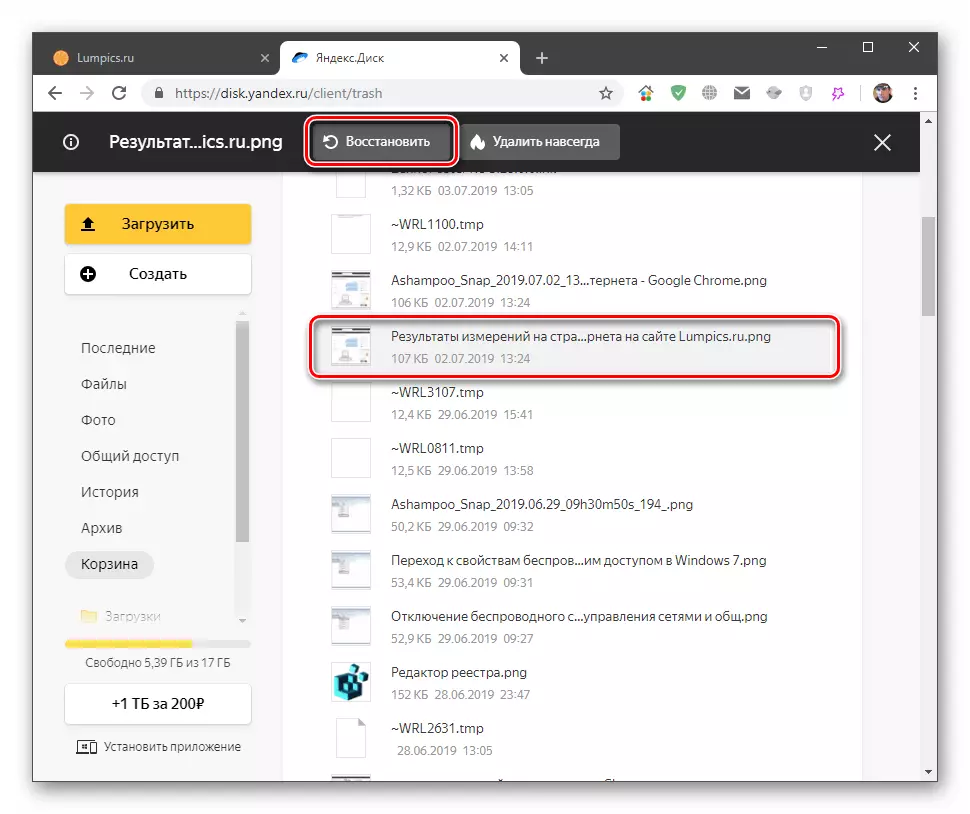
ମୁଖ୍ୟ ଅସୁବିଧା ହେଉଛି "ଟୋକେଇ" ରେ ଥିବା ଫାଇଲଗୁଡ଼ିକ ପାଇଁ କ sport ଣସି ଗୋଷ୍ଠୀ କାର୍ଯ୍ୟ ନାହିଁ, ତେଣୁ ଆପଣଙ୍କୁ ଏକୁଟିଆ ପୁନ restore ସ୍ଥାପନ କରିବାକୁ ପଡିବ | ଏପରି କାର୍ଯ୍ୟକୁ ଏଡାଇବା ପାଇଁ କେଉଁ ଫାଇଲଗୁଡିକ ଅପସାରଣ କରୁଥିବା ଫାଇଲଗୁଡ଼ିକରେ ଅନୁସରଣ କରନ୍ତୁ | ଏକ ପୃଥକ ଫୋଲ୍ଡରରେ ଗୁରୁତ୍ୱପୂର୍ଣ୍ଣ ତଥ୍ୟ ସଂରକ୍ଷଣ କରନ୍ତୁ | ଏବଂ ଯଦି କିଛି ଅଥବା କିଛି ବିଲୋପ ହେଲା, ତେବେ ଏହି ପଦ୍ଧତି ହଜିଯାଇଥିବା ସୂଚନା ଶୀଘ୍ର ପୁନରୁଦ୍ଧାର କରିବାରେ ସାହାଯ୍ୟ କରିବ | ଯଦି ଆପଣଙ୍କର କାର୍ଯ୍ୟ ଡିସ୍କରେ ତଥ୍ୟ ପୁନରୁଦ୍ଧାର ନକରିବା ଆବଶ୍ୟକ ହୁଏ, ଏବଂ ଏଥିରେ ଥିବା ଆକାଉଣ୍ଟକୁ ପ୍ରବେଶ କରିବାର ଆବଶ୍ୟକତା ନାହିଁ, ନିମ୍ନରେ ନିମ୍ନଲିଖିତ ଆର୍ଟିକିଲ୍ ପ Read ନ୍ତୁ - ସମସ୍ତ ୟାଣ୍ଡେକ୍ସ ସେବାଗୁଡିକ ଗୋଟିଏ ଆକାଉଣ୍ଟରେ ବନ୍ଧା ହୋଇଛି |
ଅଧିକ ପ Read ନ୍ତୁ: ରିମୋଟ ୟାଣ୍ଡେକ୍ସ ପ୍ରସ୍ତାବ ଦେବା |
